当前位置:首页 > 帮助中心 > Win10系统屏幕亮度无法调节的解决方法
Win10系统屏幕亮度无法调节的解决方法
日期:2018-12-28 | 时间:17:31
重装系统后,不知大家是否遇到过电脑无法调节屏幕亮度的状况。通常我们在使用电脑的过程中,会根据自身条件来调节屏幕的亮度,如果屏幕亮度无法调节该怎么办呢?针对这一问题,下面将为大家介绍Win10系统屏幕亮度无法调节的解决方法。
解决方法
第一步:使用“win+r”组合快捷键打开运行窗口,输入“regedit”命令后回车确定
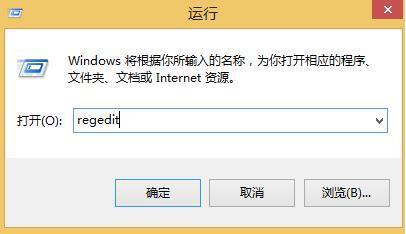
第二步:打开注册表编辑器后,按照路径“HKEY_LOCAL_MACHINE\SYSTEM\ControlSet001\Control\Class\{4d36e968-e325-11ce-bfc1-08002be10318}”依次展开
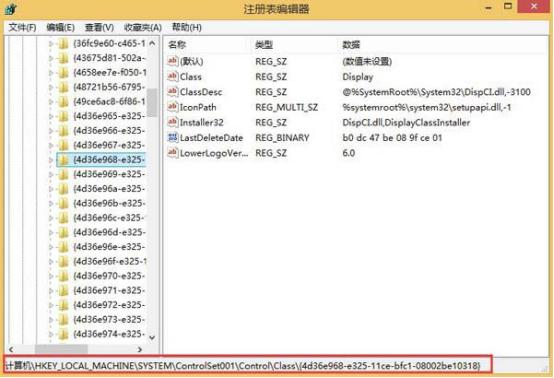
第三步:接着展开{4d36e968-e325-11ce-bfc1-08002be10318},点击“0000”或“0001”
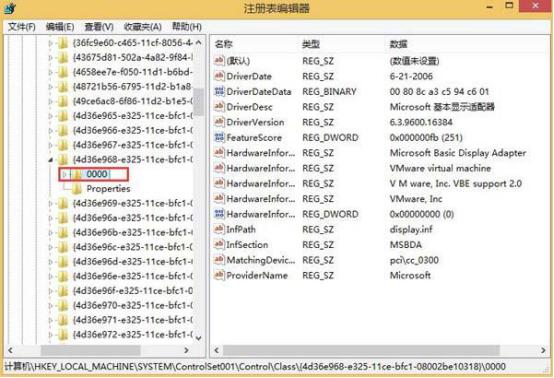
第四步:点击展开后,在窗口右侧找到“FeatureTestControl”,并将其数值数据修改为“FFFF”最后点击“确定”即可解决问题
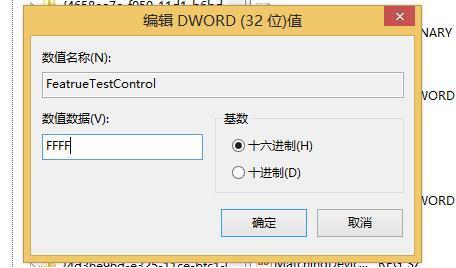
以上内容就是Win10系统屏幕亮度无法调节的解决方法,如果您也遇到了这个问题,按照上述方法步骤操作即可解决问题。

